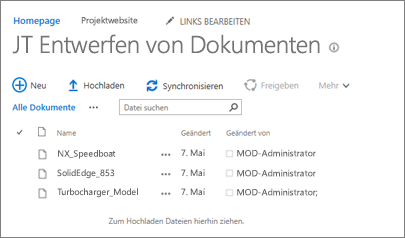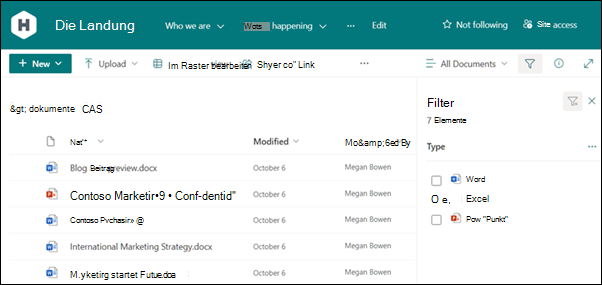Wechseln Sie zur modernen Oberfläche für Listen und Bibliotheken
Gilt für
Microsoft 365-Listen und -Bibliotheken können auf zwei Arten angezeigt werden: die moderne Benutzeroberfläche oder die klassische Oberfläche.
Heute können Sie eine Mischung aus klassischen und modernen Erfahrungen sehen. Bald wird die moderne Oberfläche durch Änderungen an Microsoft 365 überall zum Standard. Jede Liste und Bibliothek wird in der modernen Benutzeroberfläche gestartet, es sei denn , ein Websitebesitzer hat die Standardeinstellung geändert.
Klassische Bibliothek auf der linken Seite, moderne Bibliothek auf der rechten Seite
Wie ändert sich die Art und Weise, wie Sie mit Ihren Dokumenten und Daten arbeiten?
-
Eine neue Benutzeroberfläche für Sie und Ihr Team Sie möchten die beste Erfahrung bei der Zusammenarbeit mit anderen an Dokumenten und Daten in SharePoint. Wenn Ihre Listen und Bibliotheken auf die moderne Benutzeroberfläche umgestellt werden, profitieren Sie von der jahrelangen Verbesserung.
-
Neue Funktionen Zusätzlich zu einem neuen Design kann die moderne Erfahrung Sie auf neue Weise unterstützen. Sie müssen die Art und Weise, wie Sie arbeiten, nicht ändern, aber Vielleicht möchten Sie es!
-
Keine Änderung der Grundlagen Im Kern sind Ihre Listen und Bibliotheken identisch, auch wenn sich Ihre Erfahrung ändert. Sie verfügen über die gleichen Daten und Metadaten. Ihre gespeicherten Ansichten sind weiterhin verfügbar, um Daten nach Ihren Wünschen zu sortieren, zu filtern und zu gruppieren. Außerdem können Sie mit derselben Liste immer zwischen modern und klassisch wechseln.
Tipp: Um zur klassischen Benutzeroberfläche zurückzukehren, wählen Sie unten links auf der Seite Zurück zum klassischen SharePoint aus. Wählen Sie Zum Beenden der klassischen Benutzeroberfläche aus.
Alle modernen Funktionen in SharePointsind schneller, werden in mobilen Browsern besser angezeigt und sind einfacher zu verwenden. Mit der modernen Benutzeroberfläche für Listen und Bibliotheken können Sie beispielsweise spalten einfach hinzufügen, neu anordnen, größe ändern, sortieren, filtern und gruppieren, benutzerdefinierte Ansichten erstellen und vieles mehr.